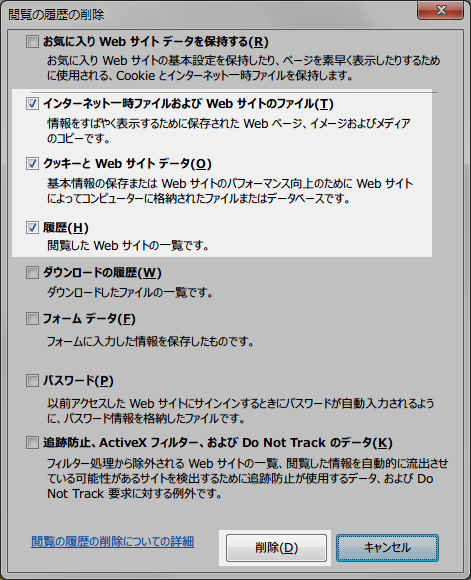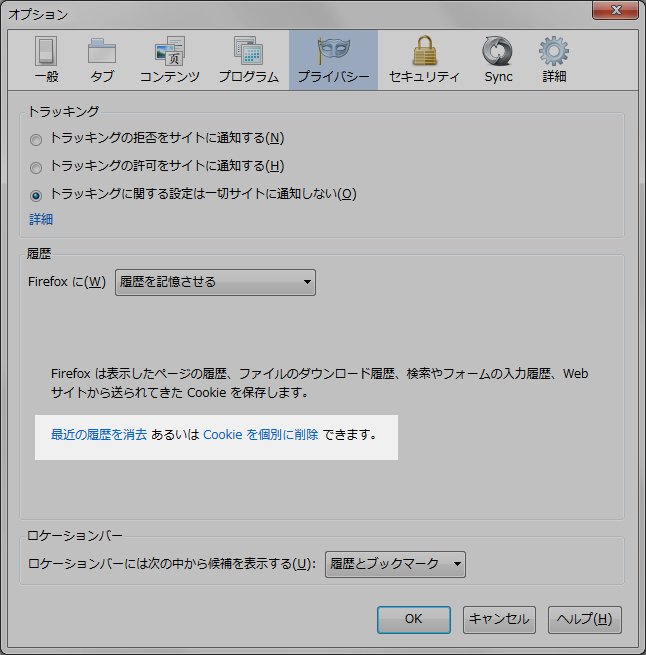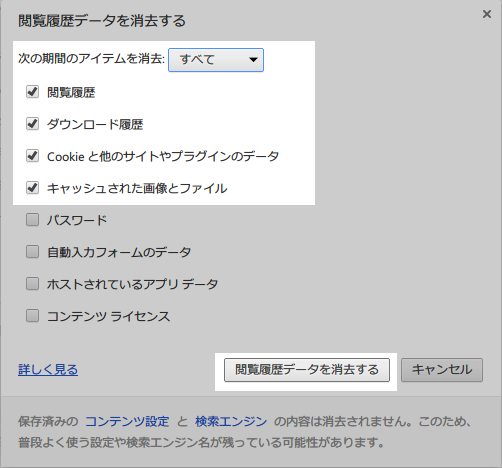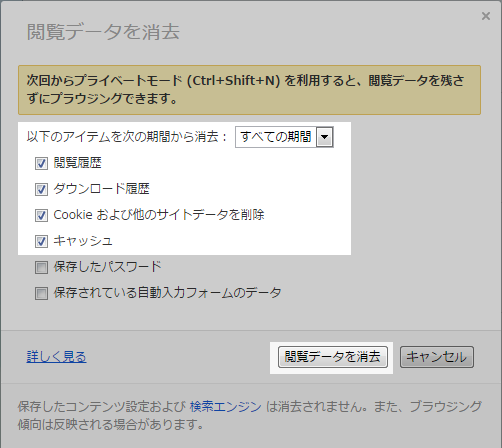以下の4つが原因と考えられます。
原因1
Internet Explorerの場合:
「ツール」-「インターネットオプション」 の 「プライバシー」 のタブ設定が「中」以外となっている。
▼対応
「中」に設定してください。または「サイト」ボタンをクリックしてにご利用になる以下の各サイトのドメインと「shoeisha.com」を入力し「許可」ボタンを押してCookieの使用を「常に許可」の状態にしてください。
原因2
Internet Explorerの場合:「ツール」-「インターネットオプション」 の 「全般」 のタブから、「閲覧の履歴」枠内の「設定」ボタンをクリック。
「保存しているページの新しいバージョンがあるかどうかの確認」設定が「自動的に確認する」以外になっている。
▼対応
「自動的に確認する」に設定してください。
原因3
セキュリティーソフトをインストールしており、特定のCookieをブロックしている(ノートンインターネットセキュリティー、ウイルスバスター等)。
▼対応
セキュリティーソフトを一時的に無効にし、ログイン操作、記事を閲覧する操作を行ってください。
原因 4
Cookieまたはキャッシュの情報に異常が生じている
▼対応
Cookieおよび一時ファイル(キャッシュ)、履歴等を消去してください。
Internet Explorer の場合:
- メニューの「ツール」→「インターネットオプション」の「全般」のタブをクリックします。
- 「閲覧の履歴」 にある「削除...」ボタンをクリックします。
- 表示された「閲覧の履歴の削除」から、下図のチェックボックスを選択しCookie等の情報を削除します。
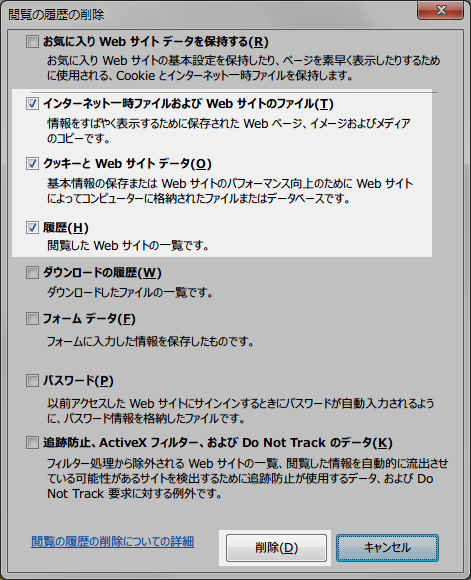
- 削除後、ブラウザを終了し、再度ブラウザを開いて、ログイン操作を進めてください。
Firefox の場合:
- 「ツール」→「オプション」をクリックします
- 「最近の履歴を消去」クリックし「すべての履歴」を選択し「今すぐ消去」をクリックします。
- または「Cookieを個別に削除」 をクリックし 「すべてのCookieを削除」をクリックいただくか、ログインしようとしているサイトを検索して、該当するCookieをすべて削除します。
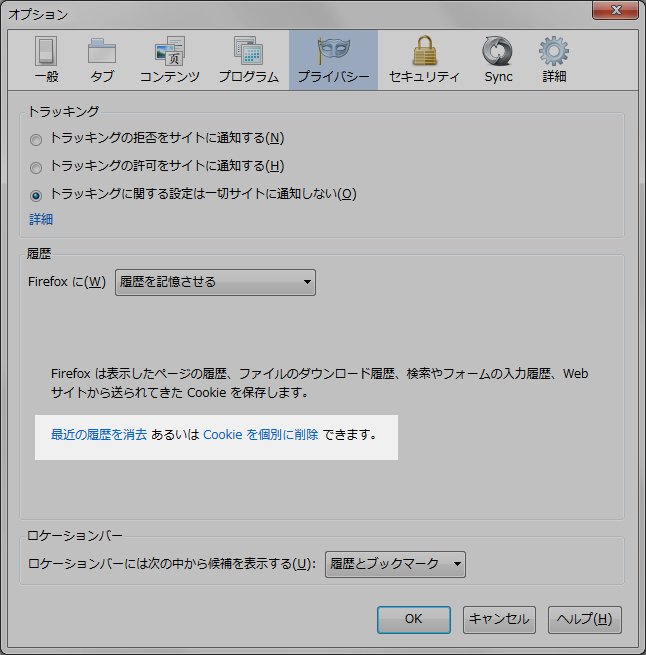
- 削除後、ブラウザを終了し、再度ブラウザを開いて、ログイン操作を進めてください。
Chorme の場合:
- メニューから「その他のツール」→「閲覧履歴を消去…」をクリックします。
- 「次の期間のアイテムを消去」を「すべて」にします。
- 「閲覧履歴」「キャッシュされた画像とファイル」「Cookieと他のサイトやプラグインのデータ」のチェックボックスをオンにして、「閲覧履歴データを消去する」ボタンをクリックします。
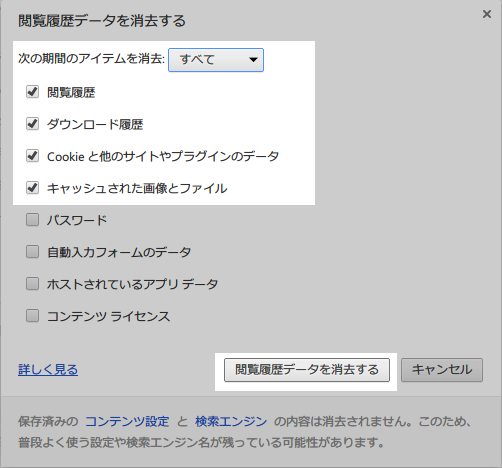
- 削除後、ブラウザを終了し、再度ブラウザを開いて、ログイン操作を進めてください。
Opera の場合:
- 「メニュー」→「その他のツール」→「閲覧データを消去」をクリックします。
- 「以下のアイテムを次の期間から消去」から「すべての期間」を選択します。
- 「閲覧履歴」「キャッシュ」「Cookieおよび他のサイトデータを削除」のチェックし、「閲覧データを消去」をクリックします。
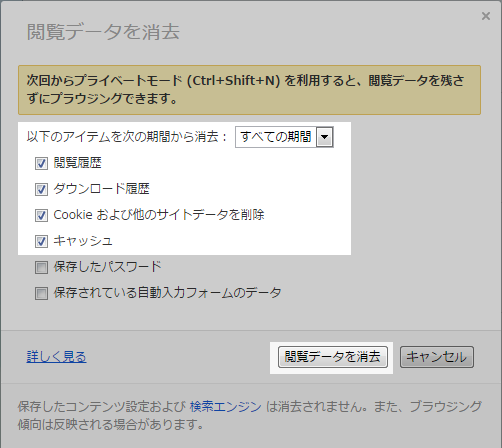
- 削除後、ブラウザを終了し、再度ブラウザを開いて、ログイン操作を進めてください。